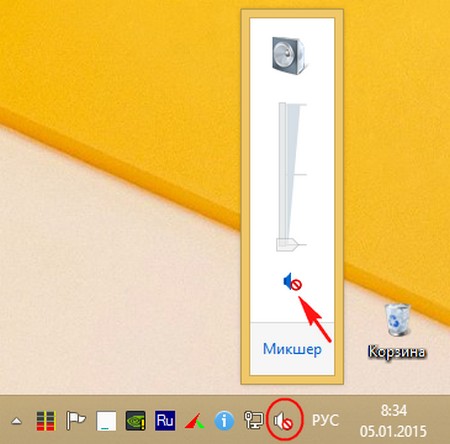So bereinigen Sie ein WordPress-Thema. Entfernen Sie Reste von gelöschten WordPress-Plugins. Plugins und Themes Shortcodes entfernen
Wenn Sie eine WordPress-Website haben und die Datenbank nie oder nie über einen längeren Zeitraum bereinigt haben, ist jetzt der richtige Zeitpunkt dafür.
Wenn Sie die Datenbank über einen längeren Zeitraum nicht bereinigt haben, ist sie höchstwahrscheinlich mit nicht verwendeten Datensätzen gefüllt, wodurch sich ihre Größe erhöht und die Website verlangsamt wird.
In diesem Beitrag lernen Sie verschiedene SQL-Abfragen für die manuelle Bereinigung und Datenbankoptimierung sowie verschiedene Plug-ins für die automatische Datenbankbereinigung kennen.
Bevor Sie beginnen, erstellen Sie eine Sicherungskopie. Wenn etwas schief geht, können Sie die Datenbank aus der Sicherung wiederherstellen.
Entfernen Sie nicht verwendete Plugins. Entfernen Sie alle Plugins, die Sie nicht verwenden. Überreste von entfernten Plugins sind eine der Müllquellen.
So stellen Sie SQL-Datenbankabfragen her
Für die Datenbankverwaltung wird normalerweise die Anwendung phpMyAdmin verwendet, die über das Hosting-Panel gestartet wird. Suchen Sie nach "Datenbank", "Datenbank", "MySQL" oder ähnlichem. Öffnen Sie die gewünschte Datenbank.
Wenn Sie den Namen, den Benutzernamen oder das Kennwort für Ihre Datenbank vergessen haben oder nicht kennen, finden Sie diese in der Datei wp-config.phpDas befindet sich im Stammverzeichnis der Site. Datenbankeinträge stehen ganz am Anfang der Datei.
Wenn Sie Russisch sprechen:
Wenn Sie Englisch haben:
Datenbankname, Login zur Datenbank, DB-Passwort - Kopieren Sie den Benutzernamen und das Passwort und öffnen Sie die Datenbank.
Abfragen werden auf der Registerkarte SQL erstellt. Dokumentation

Hier Anfragen stellen. Wenn die Anforderung fertig ist, klicken Sie auf Weiterleiten.
Wenn Sie eine Antwort erhalten, dass 0 Tabellen geändert wurden, entspricht der aktuelle Status des Parameters der Abfrage.
Anfragen
Verwenden Sie diese SQL-Abfragen, um die Datenbank zu bereinigen.
Daten aus gelöschten Plugins entfernen und Daten veröffentlichen
Nach dem Entfernen nicht benötigter Plugins verbleiben Einträge aus diesen möglicherweise in der Tabelle wp_postmeta. In der gleichen Tabelle sind die Metadaten der Beiträge.
Erstellen Sie eine Abfrage in dieser Tabelle, um nicht verwendete Plugin- und Post-Einträge zu entfernen, die nach dem Entfernen von Plugins oder Posts verbleiben.
DELETE FROM wp_postmeta WHERE meta_key \u003d ‘ ihr Metaschlüssel‘;
Ersetzen ihr Metaschlüssel auf den gewünschten Wert.
Für mehrere Standorte:
DELETE FROM wp _ # _ postmeta WHERE meta_key \u003d ‘ ihr Metaschlüssel‘;
Ändern Sie # auf der Site-ID und ihr Metaschlüssel auf den gewünschten Wert.
Spam-Kommentare entfernen
Mit dieser Anfrage können Sie jeglichen Spam aus der Datenbank entfernen:
spam‘;
Für mehrere Standorte:
spam‘;
Ändern Sie # in Site-ID.
Ausstehende Kommentare löschen
Wenn Sie eine Menge Spam haben, dessen Überprüfung noch aussteht, können Sie diesen mit dieser Anfrage löschen. Stellen Sie vor dem Löschen sicher, dass die erforderlichen Kommentare nicht gelöscht werden.
DELETE FROM wp_comments WHERE comment_approved \u003d ‘ 0 ‘;
Für mehrere Standorte:
DELETE FROM wp _ # _ comments WHERE comment_approved \u003d ‘ 0 ‘;
Ändern Sie # in Site-ID.
Nicht verwendete Tags entfernen
Wenn Sie ein Tag haben, das keinem Artikel zugeordnet ist, löschen Sie es mit dieser Anfrage:
DELETE FROM wp_terms wt
Für mehrere Standorte:
DELETE FROM wp _ # _ Begriffe wt
INNER JOIN wp_term_taxonomy wtt ON wt.term_id \u003d wtt.term_id WHERE wtt.taxonomy \u003d "post_tag" AND wtt.count \u003d 0;
Ändern Sie # in Site-ID.
Trackback und Pingback entfernen
Wenn Sie diese Funktionen deaktiviert haben und ihre Einträge aus der Datenbank entfernen möchten, verwenden Sie diese Abfragen:
Trackback
trackback‘;
Für mehrere Standorte:
trackback‘;
Ändern Sie # in Site-ID.
Pingback
DELETE FROM wp_comments WHERE comment_type \u003d ‘ pingback‘;
Für mehrere Standorte:
DELETE FROM wp _ # _ comments WHERE comment_type \u003d ‘ pingback‘;
Ändern Sie # in Site-ID.
Sie können diese Funktionen in WordPress unter Einstellungen -\u003e Diskussionen deaktivieren.
Beitragsrevisionen löschen
Gespeicherte Versionen von Beiträgen werden in der Datenbank gespeichert. Wenn Sie eine große Site haben, wird diese durch eine große Anzahl von Revisionen erheblich vergrößert. Um sie alle zu löschen, verwenden Sie diese Abfrage:
LÖSCHE a, b, c VON wp_posts a
LEFT JOIN wp_term_relationships b ON (a.ID \u003d b.object_id)
LEFT JOIN wp_postmeta mit ON (a.ID \u003d c.post_id)
LEFT JOIN wp_term_taxonomy d ON (b.term_taxonomy_id \u003d d.term_taxonomy_id)
Für mehrere Standorte:
DELETE a, b, c FROM wp _ # _ posts a
LEFT JOIN wp _ # _ term_relationships b ON (a.ID \u003d b.object_id)
LEFT JOIN wp _ # _ Postmeta mit ON (a.ID \u003d c.post_id)
LEFT JOIN wp _ # _ term_taxonomy d ON (b.term_taxonomy_id \u003d d.term_taxonomy_id)
WO a.post_type \u003d "Revision"
AND d.taxonomy! \u003d "Link_category"
Ersetzen Sie # durch die Site-ID.
Plugins und Themes Shortcodes entfernen
Wenn Sie ein Plugin verwendet haben, das Kurzcodes einfügt, oder das Thema geändert haben, in das Kurzcodes integriert wurden, werden Kurzcodes auf der Site jetzt als Text angezeigt. Um alle Shortcode-Einträge aus der Datenbank zu entfernen, stellen Sie diese Anfrage:
UPDATE wp_post SET post_content \u003d replace (post_content, ‘ [Ihr Shortcode]‘, »);
Für mehrere Standorte:
UPDATE wp _ # _ post SET post_content \u003d replace (post_content, ‘ [Ihr Shortcode]‘, »);
Ändern Sie # in Site-ID.
Beiträge löschen, die älter als X Tage sind
Wenn Sie Beiträge löschen möchten, die älter als X Tage sind, verwenden Sie diese Abfrage:
LÖSCHEN VON "wp_posts"
WO "post_type" \u003d "post"
AND DATEDIFF (NOW (), 'post_date')\u003e X Tage
ErsetzenX-Tage für die richtige Anzahl von Tagen.
Für mehrere Standorte:
LÖSCHEN AUS "wp _ # _ posts"
WO "post_type" \u003d "post"
AND DATEDIFF (NOW (), 'post_date')\u003e X-Tage
Ändern Sie # undX-Tage.
Löschen Sie andere Kommentare
Manchmal fügen einige Plugins der Tabelle wp_commentsmeta Kommentare statt wp_comments hinzu. Wenn Sie diese Tabelle löschen möchten, verwenden Sie diese Abfrage:
SELECT FROM wp_commentsmeta WHERE Kommentar-ID
NICHT IN (
SELECT comment_id
FROM wp_comments
);
Wenn Sie die Tabelle wp_commentsmeta an einem anderen Standort im Netzwerk löschen möchten, verwenden Sie diese Abfrage:
SELECT FROM wp _ # _ commentsmeta WHERE comment_id
NICHT IN (
SELECT comment_id
FROM wp _ # _ Kommentare
);
Ersetzen Sie # durch die Site-ID.
Datenbank der Neuinstallation Wordpress 4.9.8 zum Vergleich
Tabellenoptimierung
Sie können Datenbanktabellen ohne Verwendung von Plugins optimieren.
Wählen Sie in phpMyAdmin die gewünschte Datenbank aus, gehen Sie herunter und klicken Sie auf Alles markieren und wählen Sie aus dem Dropdown-Menü. Sie müssen nicht auf "Weiter" klicken, da die Optimierung automatisch gestartet wird.

Wenn Ihre Datenbank nicht auf eine Seite passt, müssen Sie die Tabellen auf jeder Seite optimieren. Sie können alle oder nur die größten Tabellen optimieren. Die Größe der Tabelle wird in der Spalte Größe angegeben.

Ein leeres Ergebnis bedeutet, dass nichts optimiert wurde, da die Tabellen bereits durch das auf der Site installierte Plugin optimiert wurden.
WordPress Plugins zur Datenbankoptimierung
Die 4 besten Plugins zur Datenbankoptimierung in der Reihenfolge der Erhöhung der Funktionalität.
Sichern Sie die Datenbank, bevor Sie diese Plugins verwenden. Einige der Plugins löschen Posts mit einem Entwurfsstatus. Stellen Sie sicher, dass alle Entwürfe veröffentlicht sind.
WP Sweep

Hoffe der Artikel war hilfreich. Hinterlasse einen Kommentar.
Hallo, liebe Leser des Blogs www.site. Wenn die Texte von Artikeln auf einer Site auf WordPress CMS ausgeführt werden, wird das Volumen der Site-Datenbank sehr bald um ein Vielfaches zunehmen.
Fakt ist, dass ab Version 2.6 ein sehr nützlicher und notwendiger Mechanismus zum Überarbeiten (Bearbeiten) von Beiträgen zu WordPress hinzugefügt wurde.
Die Tatsache, dass diese Option benötigt wird, steht außer Zweifel. Auf den ersten Blick können Sie sich mehrere mögliche Gründe für den Verlust des aktuellen Inhalts des bearbeiteten Datensatzes vorstellen. Dies kann ein Netzwerkfehler zum Zeitpunkt des Updates sein, ein Überschreiben durch die veraltete Version beim Bearbeiten von verschiedenen Stellen (ich hatte dies), ein elementarer Fehler des Editors und so weiter.
WordPress Revision Sie ermöglichen es, Datenverluste zu vermeiden, da alle früheren Versionen von Datensätzen nicht aus der Datenbank gelöscht werden, sondern nur einen anderen Status erhalten. “ revision»
In dem Wort "alles" des vorhergehenden Absatzes liegt genau der Grund für das unbegrenzte Anwachsen der Größe der Datenbank. Jede Revision (Revision) des Datensatzes enthält den vollständigen Inhalt. Dies bedeutet, dass, wenn Sie während der Vorbereitung eines Artikels diesen korrigiert und beispielsweise zehnmal umgeschrieben haben, zehn Kopien in der Datenbank gespeichert werden. Wenn Sie nur ein Zeichen korrigieren, wird der gesamte Text erneut zur Datenbank hinzugefügt.
Obwohl die Zunahme des Datenbankvolumens möglicherweise nicht zu einer merklichen Verringerung der Antwortgeschwindigkeit der Site führt, erscheint es falsch und unangemessen, nicht mehr benötigte Daten in der Site zu behalten.
Es ist merkwürdig, dass nach der Aufnahme des Redaktionsmechanismus in WordPress keine sinnvolle Einschränkung ihrer Anzahl sofort vorgenommen wurde. Es ist sehr einfach, es selbst zu tun.
WordPress-Nachbearbeitungsverwaltung
So steuern Sie den Mechanismus zum Speichern von Nachbearbeitungen in WordPress in einer Konfigurationsdatei wp-config.php”Nach:
/ ** Der Datenbanktyp. Ändern Sie dies nicht, wenn Sie Zweifel haben. * /
define ("DB_COLLATE", ""); Es muss nur ein Eintrag hinzugefügt werden.
So beschränken Sie die Anzahl der Ausgaben auf drei Exemplare:
define ("WP_POST_REVISIONS", 3); Anstelle von "3" kann ein beliebiger Wert eingegeben werden. "0" deaktiviert das Speichern von Revisionen. Das gleiche Ergebnis wird erzielt, wenn anstelle der Zahl "false" geschrieben wird:
define ("WP_POST_REVISIONS", false);
Wenn Sie aus irgendeinem Grund das Speichern aller Editionen erneut aktivieren müssen, ohne diese Zeile von „ wp-config.phpDann können Sie schreiben:
define ("WP_POST_REVISIONS", true);
WordPress Post Revisionstyp
Die Redaktionen sind wiederum in zwei Kategorien unterteilt:
- redaktionelle Überarbeitungen - frühere Versionen von Texten, die nach Veröffentlichung oder Speicherung des aktualisierten Datensatzes durch den Herausgeber (Autor) erschienen sind;
- automatisch gespeicherte Überarbeitungen - werden in bestimmten Zeitintervallen automatisch erstellt.
Wie interessant. Beim Schreiben dieses Beitrags ist mir ein interessantes Feature aufgefallen. Befindet sich der Eintrag im Status "Entwurf", sind keine automatisch gespeicherten Ausgaben vorhanden. Es stellt sich heraus, dass die automatische Speicherung nicht für den Entwurf gilt. Vergessen Sie deshalb nicht, beim Arbeiten mit einem Entwurf im WordPress-Editor auf „Speichern“ zu klicken.
Die Anzahl der automatisch gespeicherten Editionen für die Aufnahme ist immer gleich eins. Wenn Sie also die Gesamtzahl der Ausgaben auf beispielsweise drei festlegen, sind zwei von ihnen urheberrechtlich geschützt. Automatisch gespeicherte Revisionen überschreiben niemals urheberrechtlich geschützte.
Durch das automatische Speichern können Sie kürzlich gesammelte Daten nicht verlieren, falls der Autor vergessen hat, sie gewaltsam zu speichern (dies gilt jedoch nicht für den Entwurf).
Sie können das Intervall für die automatische Speicherung ändern, indem Sie „ wp-config.phpLinie:
define ("AUTOSAVE_INTERVAL", 60); Dabei ist 60 das Intervall in Sekunden, das dem Standardintervall entspricht. Es kann in jede gewünschte Richtung verstellt werden.
Nach dem Hinzufügen dieser einfachen Einstellungen wird die WordPress-Datenbank sofort auf die der Anzahl der Revisionen entsprechende Größe verkleinert und wächst nach Regen nie wie Pilze.
Wenn Sie alle Releases entfernen müssen, können Sie dies tun, ohne Plugins direkt in der MySQL-Datenbank über phpMyAdmin zu installieren.
Wir gehen in phpMyAdmin und wählen die gewünschte Basis in der linken Spalte des Interfaces aus. Wir beginnen natürlich mit.
Datenbank sichern
Gehen Sie zur Registerkarte "Exportieren":

Lassen Sie im folgenden Fenster die Einstellungen unverändert. Klicken Sie unten rechts im Bildschirm auf „OK“ und warten Sie, bis der Vorgang abgeschlossen ist, um die Sicherungsdatenbank zu speichern.
Datenbankabfragen zum Löschen von Revisionen und Optimieren der Tabelle wp_posts
Gehen Sie zur Registerkarte "SQL". Im Bereich der Datenbankabfragen schreiben Sie:
DELETE FROM wp_posts WHERE post_type \u003d "revision";
OPTIMIZE TABLE wp_posts; 
Klicken Sie auf „OK“, um den Wunsch zu bestätigen, Anfragen an die Datenbank zu erfüllen.
Nach erfolgreichem Abschluss der Anforderungen sollte eine Nachricht des folgenden Typs angezeigt werden:

Bei Bedarf können Sie Abfragen nacheinander schreiben und ausführen.
Wenn wir uns die Größe der Datenbank nach den durchgeführten Vorgängen noch einmal ansehen (zum einfachsten Vergleich können Sie die Sicherung der Datenbank in einer neuen Datei wiederholen, ohne phpMyAdmin zu verlassen), können Sie sicher sein, dass sie um ein Vielfaches kleiner geworden ist.
Persönlich würde ich da schon aufhören - die maximale Anzahl der gespeicherten Releases wird konfiguriert, die Datenbank wird bereinigt und optimiert. Wenn Sie möchten, dass nach einer bestimmten Zeitspanne die Menge der auf der Site vorgenommenen Textänderungen ermittelt wird, können Sie die Bereinigung der Datenbank auf die beschriebene Weise wiederholen.
In Kontakt Ilya Zhuravlev,nachdem Sie diesen Artikel gelesen haben, erfahren Sie, wie Sie die WordPress-Datenbank bereinigen und optimieren. Im Laufe der Zeit sammelt sich eine Menge unnötiger Müll in der Datenbank an, was sich beispielsweise auf die Geschwindigkeit des Öffnens Ihrer Site auswirken kann. Die Datenbank wird nicht nur mit den installierten Plugins geladen, sondern hinterlässt beim Entfernen des Plugins möglicherweise den falschen Code, die falschen Tabellen und Zeilen. Nicht viele Leute kennen sich mit Überarbeitungen von Beiträgen aus. Wenn Sie einen Artikel schreiben, speichert WordPress bei jeder Änderung eines Beitrags automatisch einen Entwurf eines Beitrags in der Datenbank. Stellen Sie sich vor, wie viele solcher Entwürfe gespeichert werden, wenn Sie einen Artikel schreiben.
Diejenigen, die sich nicht mit Optimierung beschäftigen, überschreiten dann ihren Müll in der Datenbank 2 oder sogar 3, 4, 5 mal die Größe des Hauptinhalts der Datenbank. Stellen Sie sich vor, Ihre Datenbank wiegt 90 Megabyte, aber der notwendige und wichtigste Inhalt der Datenbank wiegt nur 30 Megabyte. 60 Megabyte sind eine Last von 200, dh eine tote Last, unnötiger Müll. Entfernen Sie diese Ladung und Ihre Website wird wie ein Falke fliegen!
Beginnen wir mit der Bereinigung und Optimierung der Datenbank.
Bereinigen Sie zuerst die Datenbank mit dem Plugin - WP Clean Up, ein sehr einfaches und intuitives Plugin, benötigt keine Einstellungen, klicken Sie auf die Schaltfläche und das ist alles, das Beste seiner Art. Sie können dieses Plugin direkt über das WordPress-Admin-Panel installieren. Gehen Sie zur Registerkarte: Plugins - Add new, geben Sie den Namen des Plugins in das Suchformular ein, drücken Sie die Eingabetaste, installieren und aktivieren Sie das geöffnete Plugin.

Um das Plugin zu konfigurieren, gehen Sie zur Registerkarte: Einstellungen - WP Clean Up.

Auf der Plugin-Seite werden im ersten Feld die Arten von Datenbanktabellen angezeigt, die gelöscht werden können. Klicken Sie unten auf die Schaltfläche - Alle löschen, um sofort alles zu löschen. Achtung! Wenn Ihre Site über die von Ihnen benötigten Entwürfe verfügt, werden diese ebenfalls gelöscht, wenn Sie alle Elemente gleichzeitig löschen. Um Entwürfe zu speichern, löschen Sie alle Elemente mit Ausnahme des Entwurfselements, indem Sie auf die Schaltfläche Löschen neben dem Wert klicken.

Im zweiten Feld sehen Sie alle verfügbaren Tabellen in Ihrer Datenbank und deren Größe. Nach der Bereinigung müssen Sie die Datenbanken optimieren, dh aktualisieren. Klicken Sie auf die Schaltfläche - Optimieren. Im Feld Gesamt können Sie sehen, um wie viel sich die Größe Ihrer Datenbank geändert hat.

Wie Sie auf dem Screenshot sehen können, werden in der zweiten Tabelle nur 11 Hauptdatenbanktabellen angezeigt. Sie können viel mehr Tabellen von 50 bis 100 haben. Zusätzlich zu 11 Haupttabellen gibt es Tabellen, die sich auf installierte und entfernte Plugins beziehen. Als nächstes werde ich zeigen, wie die Datenbank von unnötigen Tabellen von Remote-Plugins gelöscht wird. Nach dem Bereinigen der Datenbank können Sie das Plugin - WP Clean Up deaktivieren. Aktivieren Sie das Plug-in regelmäßig alle 3-6 Monate und reinigen Sie es erneut.
Hallo Freunde. Mit dieser Veröffentlichung möchte ich heute die Artikelserie fortsetzen, die sich mit der Reinigung von Computerabfällen befasst. Ich habe bereits einige Artikel zu diesem Thema geschrieben.
Der heutige Beitrag wird eine kleine, aber sehr nützliche Ergänzung zu dem Artikel "" sein, der vor langer Zeit geschrieben wurde. Es wird sich um eine Ergänzung des Programms handeln reinigungssystem von Schmutznämlich um CCEnhancer.
Reinigungssystem von Schmutz. Ccleaner + CCEnhancer
Ich schlage vor, Sie lesen den ersten Artikel über Reiniger zu etablieren und zu verstehen, wie man es benutzt. Sie können das CCEnhancer-Plugin herunterladen. Es gibt ein Archiv exe dateiWenn Sie ausführen, wird ein Fenster zum Herunterladen der neuesten Version dieses Plugins angezeigt. Klicken Sie hier auf die Schaltfläche Neueste herunterladen

und freuen uns darauf, die Erweiterung herunterzuladen und zu installieren.
Hinweis:
Damit das CCEnhancer-Plugin funktioniert, muss das System installiert sein .NetFramework. Ich schrieb über ihn in der Notiz ""
Was gibt uns dieses Plugin? Nach der Installation im Programm Sauberer im Menü Reinigung auf der Registerkarte Anwendungen Unterstützung für eine Reihe neuer Anwendungen wurde hinzugefügt 270 Bewerbungen . Auf dieser Registerkarte werden jedoch nicht alle von ihnen angezeigt. Es werden nur die Anwendungen angezeigt, die derzeit auf Ihrem System installiert sind, oder die einmal installiert und dann gelöscht wurden ( es sei denn natürlich, sie stehen auf der Liste von 270 Bewerbungen) Das Programm funktioniert wie bisher. Indem wir die erforderlichen Anwendungen oder alle auf einmal überprüfen, starten wir den Prozess reinigungssystem von Schmutz.

Das Programm spart eine Menge Speicherplatz computer-Müll. In Bezug auf alle Arten von Einstellungen für Programme, Anwendungen und Dienstprogramme verhält sich deren Profil korrekt und löscht nicht das überflüssige, notwendige.
Verwenden Sie Reiniger gepaart mit Wise Disc Cleaner wirkt Wunder in Bezug auf reinigungssystem von Schmutz. Über das Programm Wise Disc Cleaner Ich schrieb im Artikel “
Wenn Sie WordPress schon lange verwenden, sollten Sie Ihre Website wahrscheinlich bereinigen. Durch regelmäßige Bereinigungen können Sie die Größe Ihres Datenpakets reduzieren, was wiederum schnelle und kleine Sicherungsdateien bedeutet. In dem heutigen Artikel zeigen wir Ihnen, wie Sie eine WordPress-Datenbank bereinigen.
Während Sie WordPress verwenden, sammelt Ihre Datenbank viele zusätzliche Daten, wie zum Beispiel Post-Revisionen, Spam-Kommentare, Plugin-Daten, die Sie nicht mehr verwenden, und vieles mehr. Das Entfernen dieser unnötigen Daten kann die Größe Ihrer Datenbank erheblich verringern, wodurch der Sicherungsprozess beschleunigt und die Leistung der Site verbessert wird. Zumindest ist es einfach nicht sinnvoll, Daten in einer Datenbank zu speichern, die später nie mehr verwendet wird.
Schauen wir uns an, wie Sie Ihre WordPress-Datenbank "bereinigen" können.
Erstellen Sie ein Backup, bevor Sie beginnen!
Bevor Sie etwas tun, erstellen Sie zunächst eine vollständige Sicherung Ihrer Site. Vom Garbage Collection-Plugin vorgenommene Änderungen können nicht rückgängig gemacht werden. Auch wenn sich diese Änderungen nicht auf Ihre Posts oder Kommentare auswirken, ist es immer besser, auf Nummer sicher zu gehen.
Bereinigen Sie Ihre WordPress-Datenbank mit WP-Sweep
Zunächst müssen Sie das WP-Sweep-Plugin installieren und aktivieren. Nach der Aktivierung gehen Sie einfach zum Abschnitt Werkzeuge »Sweep um deine Datenbank zu bereinigen.

Das Plugin analysiert Ihre WordPress-Datenbank und zeigt einen Bericht darüber an, wie viel Müll Sie bereinigen können. Der Plugin-Bericht ist in verschiedene Abschnitte für Einträge, Kommentare, Benutzermetadaten, Optionen, Begriffe und Datenbankoptimierung unterteilt.

Sie können jedes Element im Detail untersuchen und einzeln bereinigen oder einen Bildlauf auf der Seite durchführen und auf Alles löschen klicken, um den gesamten Papierkorb in Ihrer WordPress-Datenbank zu löschen.
Die Bereinigung kann einige Zeit dauern, je nachdem, wie groß Ihre Datenbank ist. WP-Sweep zeigt den Fortschritt an, indem die Statistiken auf der Seite aktualisiert werden.
Vorteile von WP-Sweep gegenüber WP-Optimize?
Sie fragen sich vielleicht, warum wir über WP-Sweep schreiben, wenn es ein weiteres sehr beliebtes WP-Optimize-Plugin gibt, das im Wesentlichen dieselben Funktionen ausführt.
Das Hauptunterscheidungsmerkmal ist auch, dass WP-Sweep so oft wie möglich die richtigen WordPress-Entfernungsfunktionen verwendet, anstatt MySQL-Abfragen direkt auszuführen.
Was räumt WP-Sweep auf?
WP-Sweep verwendet die korrekten WordPress-Deinstallationsfunktionen, um die Datenbank zu bereinigen. Zum Zeitpunkt dieses Schreibens macht er Folgendes:
- Ausgaben von Einträgen
- Automatisch gespeicherte Entwürfe
- Gelöschte Kommentare
- Nicht bestätigte Kommentare
- Spam-Kommentare
- Nicht verwendete Datensatzmetadaten
- Unbenutzte Kommentar-Metadaten
- Nicht verwendete Benutzermetadaten
- Unbenutzte Begriffsbeziehungen
- Unbenutzte Begriffe
- Doppelte Datensatz-Metadaten
- Doppelte Kommentar-Metadaten
- Doppelte Benutzermetadaten
- Zwischenvarianten
- Optimierung von Datenbanktabellen
- OEmbed-Cache in Datensatz-Metadaten
Das ist alles, wir hoffen, dass dieser Artikel Ihnen geholfen hat, den Müll von Ihrer WordPress-Site mit WP-Sweep zu entfernen.
Für alle Fragen und Rückmeldungen schreiben Sie bitte in den Kommentaren unten.
Vergessen Sie nach Möglichkeit nicht, Ihre Lieblingseinträge nach der Anzahl der Sterne zu bewerten.